Android ఉపయోగించి మొత్తం పేజీ యొక్క స్క్రీన్ షాట్ ఎలా తీసుకోవాలి (09.17.25)
ఆండ్రాయిడ్ స్క్రీన్షాట్లు చాలా ఉపయోగకరంగా ఉంటాయి, ముఖ్యంగా మీరు ఫేస్బుక్లో చూసిన రెసిపీని త్వరగా సేవ్ చేయాల్సిన అవసరం వచ్చినప్పుడు లేదా మీరు ఎక్కడో చూసిన జాబితాను గుర్తుంచుకోవాల్సిన అవసరం వచ్చినప్పుడు. అయినప్పటికీ, అవి ఉపయోగకరంగా ఉంటాయి, స్క్రీన్షాట్లకు పరిమితులు ఉన్నాయి. ఈ పరిమితుల్లో ఒకటి, మీరు పై-మడత స్క్రీన్ను మాత్రమే సంగ్రహించగలరు. ఉదాహరణకు, మీరు వ్యాసం యొక్క ఒక భాగాన్ని లేదా వెబ్పేజీని మాత్రమే సంగ్రహించవచ్చు, మొత్తం పేజీ కాదు. దీని కోసం, మీరు మొత్తం పేజీని కవర్ చేయడానికి మూడు నుండి ఐదు స్క్రీన్షాట్లను తీసుకోవాలి. ఇది చాలా అసౌకర్యంగా ఉంటుంది, ప్రత్యేకించి మీరు తరచుగా వెబ్ పేజీలు లేదా బ్లాగ్ కథనాలతో వ్యవహరిస్తే.
అదృష్టవశాత్తూ, స్క్రోల్ స్క్రీన్ షాట్ లేదా స్క్రోలింగ్ స్క్రీన్ షాట్ ప్రవేశపెట్టబడింది. మొత్తం పేజీని కవర్ చేయడానికి స్క్రీన్షాట్ల శ్రేణిని కలపడానికి బదులుగా, మొత్తం పేజీ యొక్క పూర్తి పేజీ స్క్రీన్ క్యాప్చర్ తీసుకోవడానికి ఇది మిమ్మల్ని అనుమతిస్తుంది. అన్ని ఆండ్రాయిడ్ ఫోన్లు ఈ లక్షణాన్ని కలిగి ఉండవు మరియు ప్రస్తుతానికి, తాజా హువావే మరియు శామ్సంగ్ ఫోన్లు మాత్రమే స్క్రీన్ షాట్ను స్క్రోల్ చేయగలవు. మీరు ఆందోళన చెందాల్సిన అవసరం లేదు ఎందుకంటే పూర్తి పేజీ స్క్రీన్ క్యాప్చర్ తీసుకోవడానికి అనేక మూడవ పార్టీ అనువర్తనాలు మీకు సహాయపడతాయి. ఈ వ్యాసంలో, అంతర్నిర్మిత లక్షణాలు మరియు మూడవ పార్టీ అనువర్తనాలను ఉపయోగించి, ఆండ్రాయిడ్ స్క్రీన్షాట్ను పై నుండి క్రిందికి ఎలా తీసుకోవాలో చర్చించాము.
శామ్సంగ్ పరికరాల్లో స్క్రోల్ స్క్రీన్షాట్ ఎలా చేయాలిఈ ఫీచర్ నోట్ 5 విడుదలతో ప్రవేశపెట్టబడింది మరియు తాజా పరికరాల విడుదలతో నాటకీయంగా మెరుగుపడింది. ఇది శామ్సంగ్ గెలాక్సీ ఎస్ 8 లో స్క్రోల్ క్యాప్చర్ గా పేరు మార్చబడింది మరియు ఇప్పటికీ గెలాక్సీ ఎస్ 9 లో ఉంది. పూర్తి పేజీ స్క్రీన్ క్యాప్చర్ చేయడానికి, ఈ దశలను అనుసరించండి:
- అధునాతన సెట్టింగ్లు కు వెళ్లి స్మార్ట్ క్యాప్చర్ ను ప్రారంభించండి.
- ఫీచర్ ఆన్ చేసిన తర్వాత, నావిగేట్ కు మీరు చిత్రాన్ని తీయాలనుకుంటున్న స్క్రీన్ లేదా పేజీ.
- సాధారణ స్క్రీన్ షాట్ తీసుకోండి. శామ్సంగ్ పరికరాల కోసం, మీరు షట్టర్ ధ్వనిని వినే వరకు హోమ్ + పవర్ బటన్లను నొక్కి ఉంచండి, అంటే స్క్రీన్ షాట్ తీసినట్లు అర్థం.
- స్క్రీన్ షాట్ తీసుకున్న తరువాత , స్క్రీన్ దిగువన ప్రదర్శించబడే ఎంపికల నుండి స్క్రోల్ క్యాప్చర్ పై నొక్కండి.
- స్క్రోల్ క్యాప్చర్ బటన్ నొక్కడం పేజీని ఉంచుతుంది క్రిందకి వెళ్ళు. మీరు పేజీ దిగువకు చేరుకునే వరకు బటన్ను చాలాసార్లు నొక్కండి.
- అంతే! మీరు మీ స్క్రీన్షాట్లను ఫోటోలు అనువర్తనంలో చూడవచ్చు.
ఈ లక్షణం హువావే మేట్ 9 మరియు మేట్ 10 పరికరాలకు మాత్రమే అందుబాటులో ఉంది. హువావే పరికరంలో స్క్రోలింగ్ స్క్రీన్షాట్లను తీసుకునే విధానం శామ్సంగ్ పరికరాల మాదిరిగానే ఉంటుంది.
- మొదట, గుర్తించండి మీరు స్క్రోలింగ్ స్క్రీన్ షాట్ తీసుకోవాలనుకుంటున్న పేజీ .
- పవర్ + వాల్యూమ్ బటన్లను కలిసి నొక్కి ఉంచండి. ఇది స్క్రీన్షాట్ తీసుకుంటుంది.
- ఒక చిత్రం సంగ్రహించబడిందని మీకు తెలియజేసే యానిమేషన్ త్వరలో కనిపిస్తుంది. యానిమేషన్ అదృశ్యమవుతుంది.
- స్క్రోల్షాట్ బటన్ను నొక్కిన తర్వాత, మీ పరికరం క్రిందికి స్క్రోల్ చేయడం మరియు అసలు స్క్రీన్షాట్కు జోడించడం ప్రారంభిస్తుంది.
- స్క్రోల్ షాట్ను ఆపడానికి, కేవలం నొక్కండి తెరపై.
- మీరు స్క్రీన్ షాట్ తీసిన తర్వాత, మీరు సవరించండి , భాగస్వామ్యం , తొలగించు , లేదా చిత్రాన్ని పంపండి .
దురదృష్టవశాత్తు, ప్రతి ఒక్కరూ గెలాక్సీ ఎస్ 9 లేదా మేట్ 10 ని కొనుగోలు చేయలేరు. కాబట్టి ఈ ఫీచర్ లేని ఆండ్రాయిడ్ పరికరాన్ని ఉపయోగిస్తున్న స్మార్ట్ఫోన్ వినియోగదారుల కోసం, పూర్తి చేయడానికి ఏకైక మార్గం- మూడవ పార్టీ అనువర్తనాలను ఉపయోగించడం ద్వారా పేజీ స్క్రీన్ షాట్. ఏదైనా Android పరికరంలో స్క్రోల్ స్క్రీన్ షాట్ తీయడానికి మీరు ఉపయోగించే కొన్ని ఇష్టమైన అనువర్తనాలు ఇక్కడ ఉన్నాయి.
కుట్టు & amp; 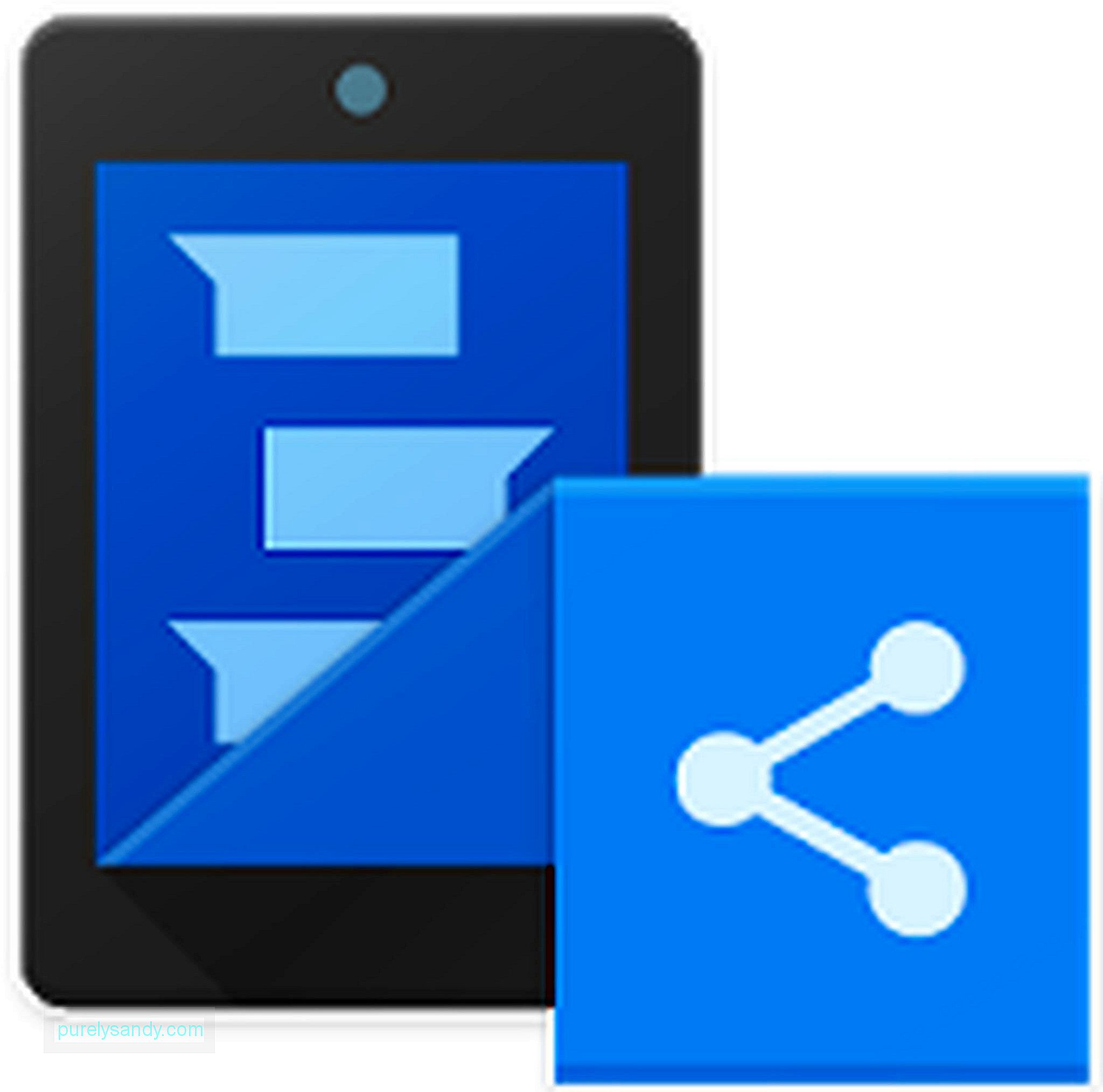
ఈ అనువర్తనం పేరు సూచించినట్లే పనిచేస్తుంది. ఇది స్వయంచాలకంగా స్క్రీన్షాట్ల శ్రేణిని కుడుతుంది కాబట్టి మీకు ఒకే ఫైల్ మాత్రమే ఉంటుంది. మీరు మొత్తం వెబ్పేజీ, వార్తా కథనాలు లేదా మొత్తం సంభాషణల స్క్రీన్ షాట్ తీసుకోవచ్చు. అనువర్తనాన్ని ఉపయోగించడానికి, సాధారణ స్క్రీన్షాట్ తీసుకొని, ఆపై ‘మొదటి స్క్రీన్’ ప్రదర్శనలలో కొంత భాగం మాత్రమే క్రిందికి స్క్రోల్ చేసి, ఆపై తదుపరి స్క్రీన్షాట్ తీసుకోండి. మీకు అవసరమైన ప్రతిదానిని మీరు తీసే వరకు ఈ దశను పునరావృతం చేయండి. అనువర్తనాన్ని తెరవండి, మీరు కుట్టాలనుకునే స్క్రీన్షాట్లను ఎంచుకోండి మరియు అవి స్వయంచాలకంగా కలిసి ఉంటాయి. అప్పుడు, మీ స్క్రోల్ స్క్రీన్షాట్ను సేవ్ చేయడానికి ఆకుపచ్చ బాణం బటన్ను నొక్కండి.
లాంగ్షాట్ 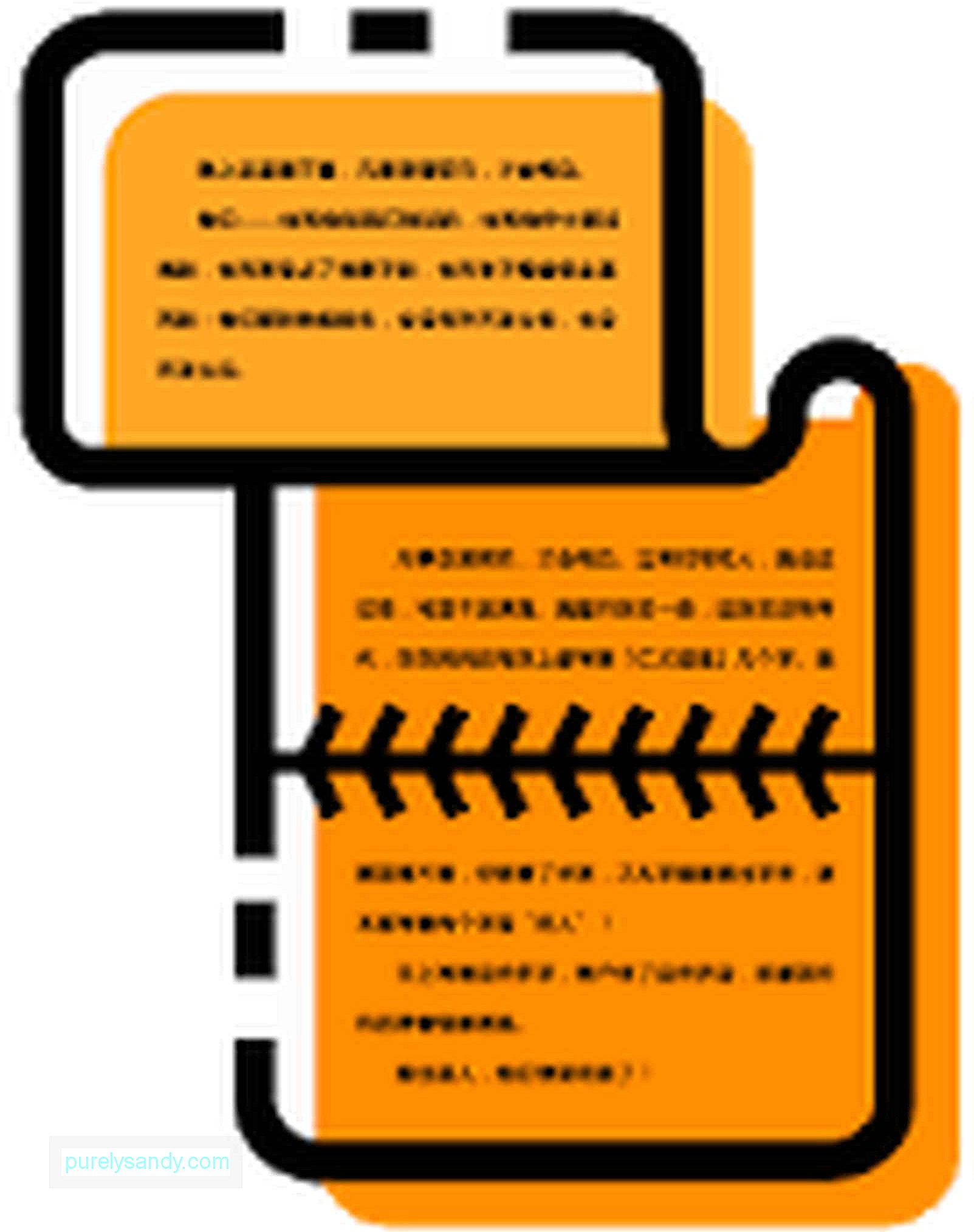
అనువర్తనం స్టిచ్ & amp; భాగస్వామ్యం చేయండి, మీ స్క్రీన్షాట్ తీసుకునే ముందు మీరు మొదట అనువర్తనాన్ని తెరవాలి. అనువర్తనంలో ఆటో క్యాప్చర్ను ప్రారంభించండి మరియు మీరు షాట్ తీసుకోవాలనుకునే స్క్రీన్ను ఎంచుకోండి. అనువర్తనం స్క్రీన్షాట్లను వరుసగా తీసుకునేటప్పుడు నెమ్మదిగా క్రిందికి స్క్రోల్ చేయండి. పూర్తయిన తర్వాత, మీరు తీసిన అన్ని స్క్రీన్షాట్లను మీరు చూస్తారు మరియు మీరు చేయాల్సిందల్లా వాటిని అన్నింటినీ కలపడానికి చేరండి క్లిక్ చేయండి.
తుది ఆలోచనస్క్రోల్ స్క్రీన్షాట్లు వెబ్ పేజీలను భాగస్వామ్యం చేయడానికి లేదా పంపించడానికి సౌకర్యంగా ఉంటాయి ఇమెయిల్ ద్వారా మీరు బహుళ చిత్రాలకు బదులుగా ఒక ఫైల్ను మాత్రమే పంపాలి. అయినప్పటికీ, మీరు మీ నిల్వను పర్యవేక్షిస్తున్నారని నిర్ధారించుకోండి ఎందుకంటే ఎక్కువ స్క్రీన్షాట్లు తీసుకోవడం వల్ల మీ స్థలాన్ని చాలా వేగంగా ఉపయోగించుకోవచ్చు. జంక్ ఫైళ్ళను తొలగించడానికి మరియు కొంత నిల్వ స్థలాన్ని తిరిగి పొందడానికి మీరు Android క్లీనర్ సాధనం వంటి అనువర్తనాన్ని కూడా ఉపయోగించవచ్చు.
YouTube వీడియో: Android ఉపయోగించి మొత్తం పేజీ యొక్క స్క్రీన్ షాట్ ఎలా తీసుకోవాలి
09, 2025

